Hypertherm Phoenix V9.76.0 Benutzerhandbuch
Seite 61
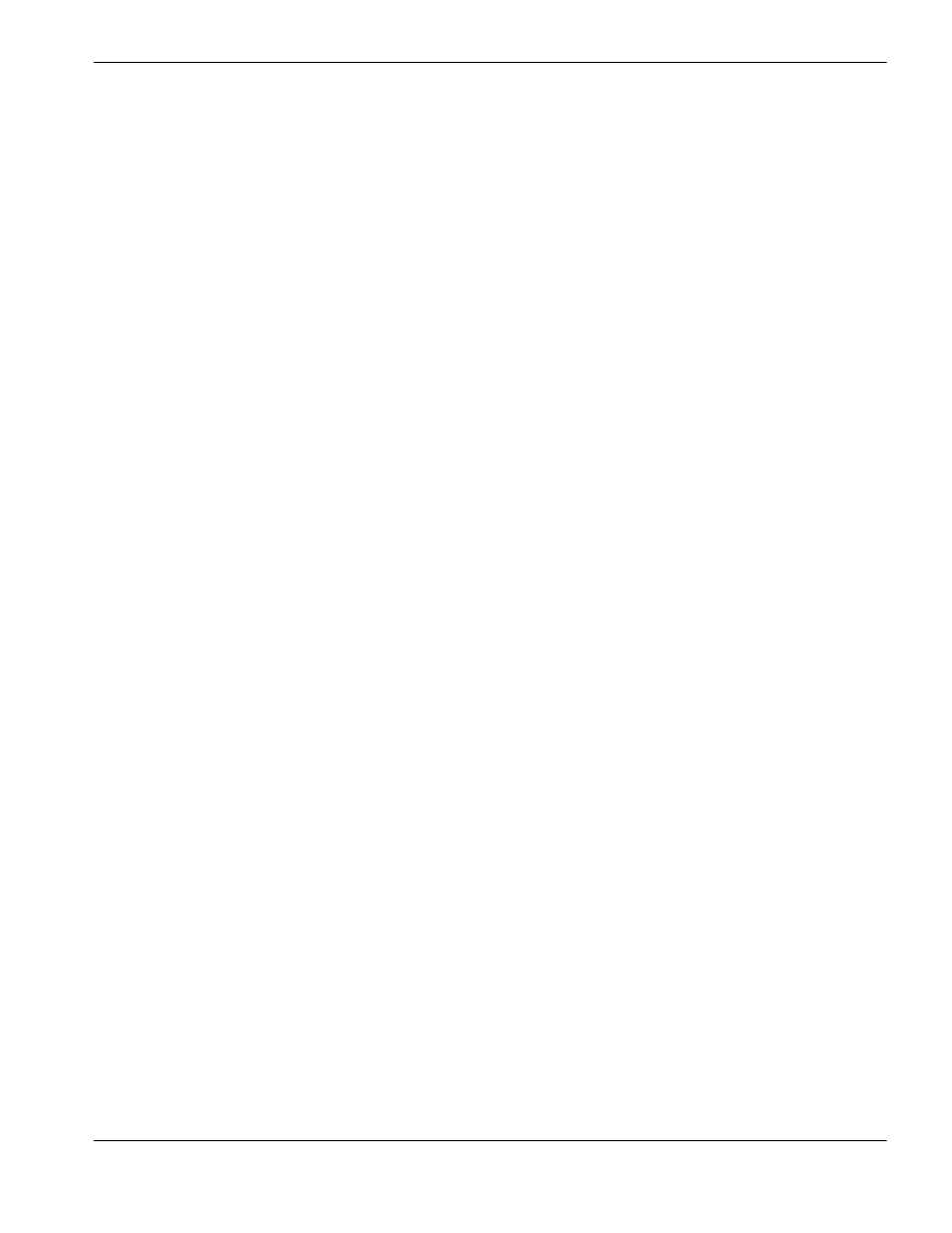
Phoenix Software V9.76.0 Betriebsanleitung 806401
61
3 – Laden von Teilen
Sp. nach Wählen Sie aus, ob Sie die Datei auf einem USB-Speicherstick oder einem Ordner auf der Festplatte
speichern möchten. Zum Hinzufügen oder Entfernen eines Ordners tippen Sie zweimal an die angezeigte
Stelle auf dem Touchscreen.
Eingabe über das Tastenfeld: Zur Auswahl eines anderen Ordners verwenden Sie die folgenden Tasten
auf der Tastatur:
↑ und ↓. Zum Hinzufügen eines neuen Ordners benutzen Sie die Taste + auf der Tastatur.
Zum Entfernen eines Ordners benutzen Sie die Taste
– auf der Tastatur.
Dateiname Geben Sie den Namen für die Datei ein, die auf Diskette geladen werden soll.
Originaltext speich. Hypertherm-CNC-Steuerungen können Teiledateien, die für andere CNC-Steuerungen
programmiert wurden, importieren. Wenn Sie eine dieser Dateien importieren, übersetzt das
Phoenix-Betriebssystem die Datei in das durch die Hypertherm-CNC verwendete Format. Die Option
„Originaltext speich.“ sichert die importierte Teiledatei in ihrem Ursprungsformat und nicht im
Hypertherm-CNC-Format. Diese Auswahl ist nicht verfügbar, wenn Sie die Datei von der Festplatte auf
einen USB-Speicherstick speichern.
Speich. von Wählen Sie, ob Sie vom aktuellen Teil oder von einem Ordner auf der Festplatte aus speichern möchten.
Zum Hinzufügen oder Entfernen eines Ordners tippen Sie zweimal an die angezeigte Stelle auf dem
Touchscreen. Diese Auswahl ist nur verfügbar, wenn Sie von der Festplatte auf den USB-Speicherstick
speichern möchten.
Eingabe über das Tastenfeld: Zur Auswahl eines anderen Ordners verwenden Sie die folgenden Tasten
auf der Tastatur:
↑ und ↓. Zum Hinzufügen eines neuen Ordners benutzen Sie die Taste + auf der Tastatur.
Zum Entfernen eines Ordners benutzen Sie die Taste
– auf der Tastatur.
Dateien Wählen Sie eine oder mehrere Teiledateien aus der Liste aller Dateien im Ordner „Laden von“ aus, die von der
Festplatte geladen werden können. Zum Entfernen einer Datei tippen Sie zweimal an die angezeigte Stelle
am Touchscreen. Diese Auswahl und die Auswahl mehrerer Dateien sind nur verfügbar, wenn Sie die
Dateien von der Festplatte auf einen USB-Speicherstick speichern möchten.
Eingabe über das Tastenfeld: Zum Durchblättern der verschiedenen Dateien verwenden Sie die
folgenden Tasten:
↑, ↓, „Bild-auf“ und „Bild-ab“. Zum Entfernen einer Datei benutzen Sie die Taste – . Zum
Auswählen mehrerer Dateien markieren Sie die erste Dateiauswahl und drücken anschließend bei
gedrückter Umschalttaste die Tasten
↑ und ↓ , um die restlichen Dateien zu markieren.
Festpl.-Datei-Name Geben Sie den Namen für die Datei ein, die auf die Festplatte geladen werden soll. Diese Auswahl
ist nur verfügbar, wenn Sie Dateien von der Festplatte auf einen USB-Speicherstick speichern möchten.
Vorsch. Markieren Sie dieses Kästchen, um die im Listenfeld „Dateien“ ausgewählte Datei anzuzeigen. Diese Auswahl ist
nur verfügbar, wenn Sie Dateien von der Festplatte auf einen USB-Speicherstick speichern möchten.
Eingabe über das Tastenfeld:
Zum Markieren oder Aufheben der Markierung des Kästchens drücken Sie
die
Leertaste auf dem Tastenfeld, wenn das Vorschaufenster aktiv ist.